win10 コンピューターの Bluetooth が突然消えた場合はどうすればよいですか? win10 コンピューターの Bluetooth が突然消えた場合はどうすればよいですか?
- WBOYWBOYWBOYWBOYWBOYWBOYWBOYWBOYWBOYWBOYWBOYWBOYWB転載
- 2023-07-09 20:33:068457ブラウズ
Bluetooth 機能は、通常、ノートブック コンピュータの標準構成です。デスクトップ コンピュータを使用する場合、デスクトップ コンピュータで Bluetooth 信号を受信できるようにするための特別なニーズがあるため、一部のユーザーは Bluetooth 信号受信機も購入します。一部のユーザーは Bluetooth マシンを使用します。インストール プロセス中, パソコンの Bluetooth が切れてしまったので、Win10 パソコンの Bluetooth が突然消えてしまった場合の対処法を知りたいと思いました。今日は、Win10 パソコンの Bluetooth が突然消えてしまった場合の解決策についてお話します。ユーザーがこの問題を解決するのに役立ちます。
Win10 コンピューターが突然 Bluetooth を失った場合はどうすればよいですか?
1. Win R を長押しします
[Win] [R] を長押しして実行中のメッセージを開きます。ウィンドウに「services.msc」と入力してオンにします。
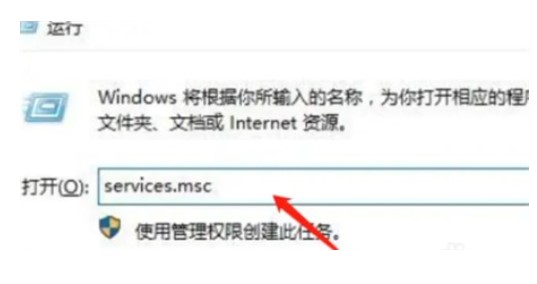
#2. Bluetooth サービスを見つける
サービス ページに移動し、下に検索して [Bluetooth 該当サービス] を見つけます。
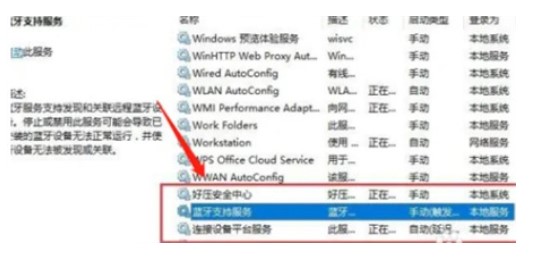
3. クリックして実行
マウスをダブルクリックして[Bluetooth該当サービス]を開き、サービス状態が停止している場合は[実行]をクリックします。 。
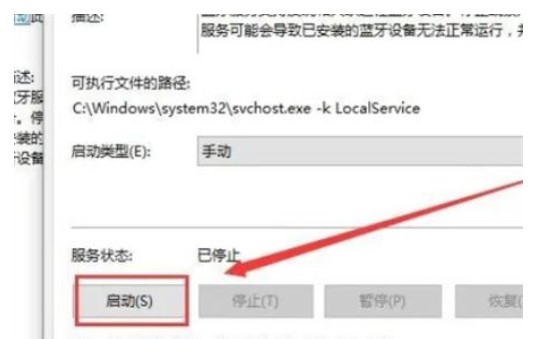
#4. Bluetooth が発生する
が起動している場合、win10 Bluetooth が発生する可能性があります。
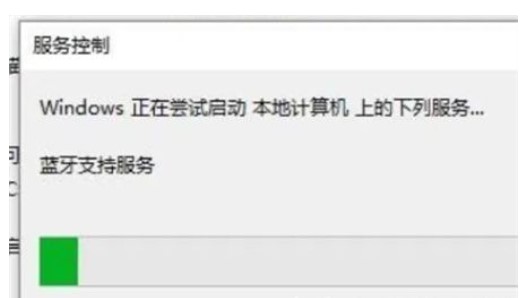
以上は、win10 パソコンの Bluetooth が突然消えてしまった場合の対処法で、皆さんのお役に立てれば幸いです。
以上がwin10 コンピューターの Bluetooth が突然消えた場合はどうすればよいですか? win10 コンピューターの Bluetooth が突然消えた場合はどうすればよいですか?の詳細内容です。詳細については、PHP 中国語 Web サイトの他の関連記事を参照してください。

